„iCloud“ leidžia saugoti turinį (muziką, nuotraukas, programas, kontaktus, kalendorius, vaizdo įrašus ir kt.) ir automatiškai perkelti juos į visus „iOS“ įrenginius („iPad“, „iPhone“ ar „iPod“) ir kompiuterius („Mac“ ar „PC“). Tačiau kartais ir dėl įvairių priežasčių gali tekti (arba reikia) ištrinti „iCloud“ atsargines kopijas.

Turinys
- susiję straipsniai
- Kodėl svarbios atsarginės kopijos
-
Ištrinkite „iCloud“ atsargines kopijas „iDevices“, „Mac“ ir „Windows“ kompiuteriuose
- iOS: iPhone, iPad ir iPod Touch
- Ištrinkite „iCloud“ atsargines kopijas „MacOS“ ir „Mac OS X“.
- Ištrinkite „iCloud“ atsargines kopijas „Windows“ kompiuteriuose
- „iDevice“ atsarginių kopijų trūkumai
-
Vietoj to, atlaisvinkite vietos kitu būdu!
- Išvalykite „iDevice“ netvarką!
- Susiję įrašai:
susiję straipsniai
- Sustabdykite „iCloud“ sinchronizavimą darbalaukio aplankuose ir dokumentuose
- Pagrindiniai „iCloud“ svetainės naudojimo patarimai
- Kaip atkurti „iPhone“ naudojant „iCloud“.
- „iCloud Keychain“ – kas tai?
Jei neįsigysite „iCloud“ saugyklos plano, tikriausiai neturite daug vietos nemokamoje 5 GB „iCloud“ paskyroje.
Vien tik jūsų „iDevice“ atsarginės kopijos gali užimti didžiąją dalį vietos, todėl jums lieka labai mažai vietos svarbiems dalykams, pvz., nuotraukoms ir namų filmams. Bet jei nebeturite įrenginio, galite ir turėtumėte atlaisvinti „iCloud“ saugyklos vietos ištrindami visą „iDevice“ atsarginę „iCloud“ kopiją.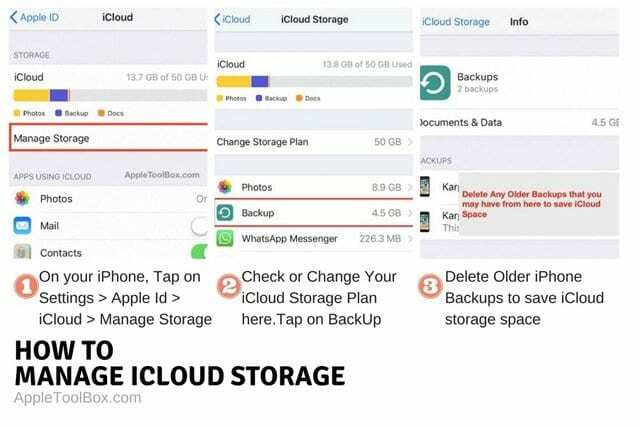
Tačiau vis dar jums priklausančiuose įrenginiuose nerekomenduojame ištrinti „iCloud“ atsarginės kopijos, jei tai VIENINTELĖ atsarginė kopija, kurią turite. Jei jums reikia vietos „iCloud“, atsarginė kopija PIRMAI kitur (pvz., per iTunes į savo asmeninį kompiuterį ar „Mac“) ir tik tada pašalinkite „iDevice“ atsarginę (-as) kopiją (-as) iš „iCloud“. Taigi, jei jums kyla problemų dėl „iCloud“ vietos, užuot kurę „iDevice“ atsarginę kopiją „iCloud“, apsvarstykite galimybę sukurti atsarginę įrenginio kopiją naudodami „iTunes“.
Kodėl svarbios atsarginės kopijos
Būkime čia aiškūs. Atsarginės kopijos yra svarbios. Taigi jūs niekada nenorite būti be atsarginės kopijos. „iDevice“ atsarginėje kopijoje yra visų tipų svarbi informacija, pvz., SMS ir „iMessage“ tekstai, nuotraukos ir vaizdo įrašai, jūsų suasmeninti įrenginio nustatymai ir pagrindinio ekrano išdėstymai, sveikatos ir programų duomenys bei „iTunes“ ir „App Store“ pirkiniai istorija.
Jūsų iDevice atsarginė kopija yra jūsų bilietas perkelti duomenis į kitą įrenginį. Ir tai pasiekiama, kai atkuriate savo iPhone ar iPad. Pagalvokite apie tai kaip apie savo asmens duomenų draudimo planą. Tai apsaugo jūsų duomenis, neatsižvelgiant į aplinkybes.
Ištrinkite „iCloud“ atsargines kopijas „iDevices“, „Mac“ ir „Windows“ kompiuteriuose
iOS: iPhone, iPad ir iPod Touch
1 žingsnis. Bakstelėkite Nustatymai > Apple ID profilis > iCloud
2 žingsnis. Viršuje pasirinkite „Apple ID Storage Graph“.
3 veiksmas. Bakstelėkite Tvarkyti saugyklą arba Tvarkyti saugyklą > Atsarginė kopija. Dabar matote visus įrenginius, kurie naudoja „iCloud“ su tuo pačiu „Apple ID“.
4 veiksmas. Skiltyje Atsarginės kopijos pasirinkite savo „iDevice“.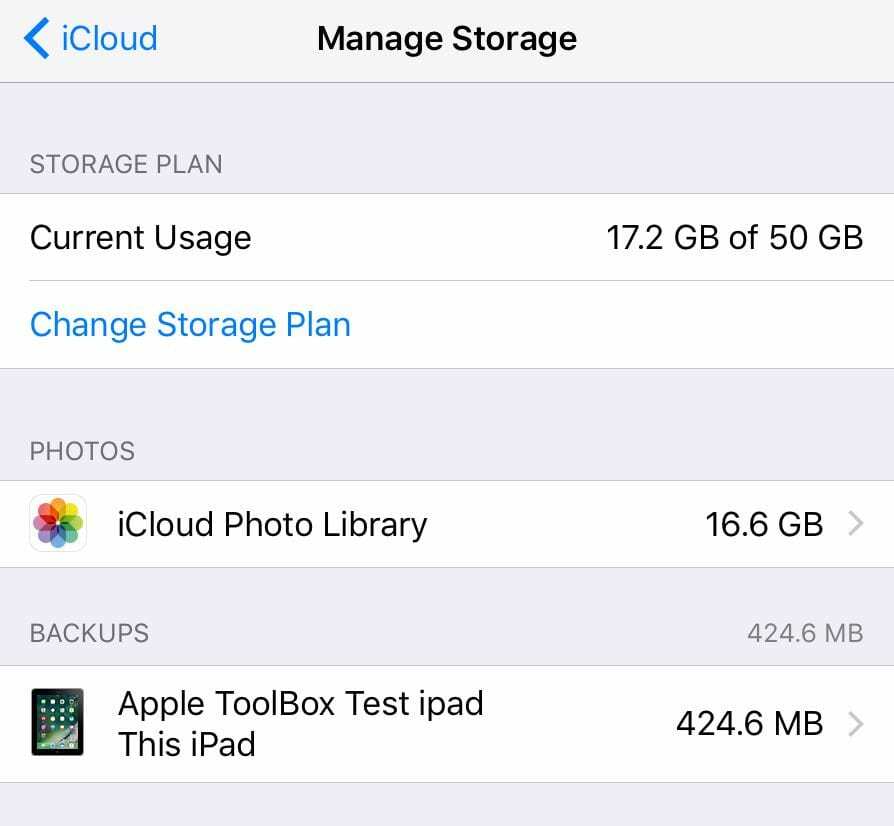
5 veiksmas. Bakstelėkite Ištrinti atsarginę kopiją; jame prašoma patvirtinti, ar „norite išjungti atsarginę kopiją ir ištrinti visus „įrenginio pavadinimo“ atsarginius duomenis iš „iCloud“. ir bakstelėkite „Išjungti ir ištrinti“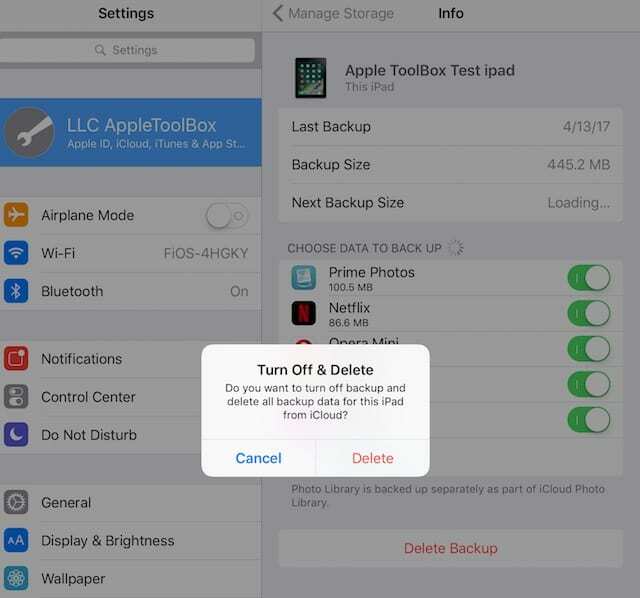
Ištrinkite „iCloud“ atsargines kopijas „MacOS“ ir „Mac OS X“.
1 žingsnis.Apple Menu > System Preferences
2 žingsnis. Spustelėkite „iCloud“.
3 veiksmas. Dešiniajame apatiniame kampe pasirinkite Tvarkyti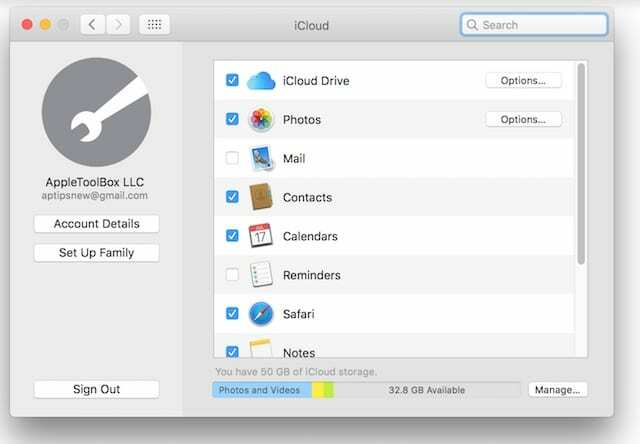
4 veiksmas. Spustelėkite Atsarginės kopijos
5 veiksmas. Pasirinkite atsarginę kopiją, kurią norite išvalyti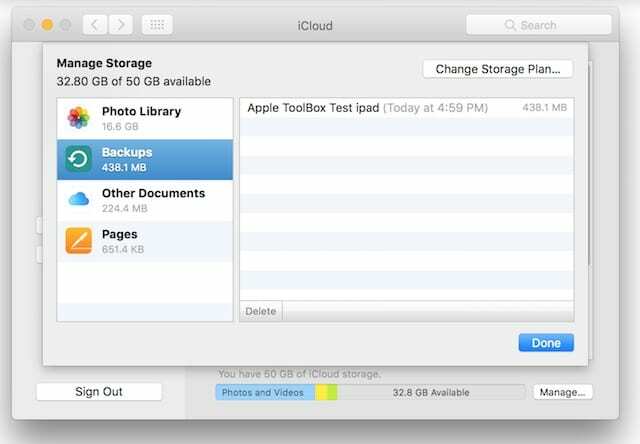
6 veiksmas. Spustelėkite Ištrinti
7 veiksmas. Patvirtinkite ir bakstelėkite Ištrinti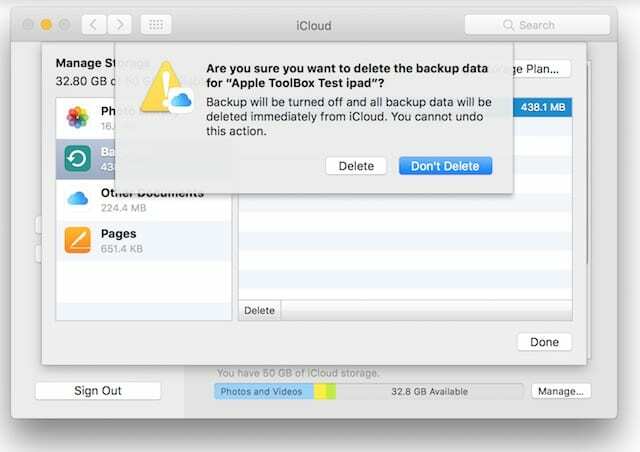
Ištrinkite „iCloud“ atsargines kopijas „Windows“ kompiuteriuose
1 žingsnis. Atidarykite „iCloud“, skirtą „Windows“.
2 žingsnis. Spustelėkite Saugykla

3 veiksmas. Kairėje pusėje pasirinkite Atsarginė kopija
4 veiksmas. Pasirinkite „iDevice“, kurio atsarginę kopiją norite pašalinti iš „iCloud“.
5 veiksmas. Spustelėkite Ištrinti. Tada patvirtinkite ir ištrinkite
„iDevice“ atsarginių kopijų trūkumai
Deja, šiuo metu negalite ištrinti atsarginių kopijų dalių – viskas arba nieko! Taigi, jei norite išsaugoti savo teksto ir pranešimų istoriją, bet norite ištrinti sveikatos duomenis, bent jau kol kas nėra galimybės pašalinti tik vieno tipo duomenų iš saugomos „iCloud“ atsarginės kopijos. „iCloud“ atsarginės kopijos net nematomos – negalite įeiti į atsarginę kopiją ir pamatyti, kas ten yra. Šiuo metu šias „iDevice“ atsargines kopijas galima visiškai ištrinti arba naudoti tik įrenginiui atkurti arba duomenims nustatyti ir perkelti į kitą „iDevice“.
Vietoj to, atlaisvinkite vietos kitu būdu! 
Jei norite gauti daugiau vietos „iCloud“ paskyroje ir nenorite mokėti mokesčių už „iCloud“ saugyklos atnaujinimo planą, geriausia būtų išvalyti dalį „iCloud“ netvarkos. Pagalvokite apie tai kaip apie „iCloud“ duomenų dietą!
Pirmiausia pažiūrėkite į visas programas, kurios šiuo metu saugo duomenis jūsų „iCloud“ paskyroje, apsilankę adresu Nustatymai > Apple ID profilis > iCloud ir žiūrėkite po antrašte „PROGRAMOS, Naudojančios ICLOUD“. Daugelio programų atsarginės kopijos automatiškai sukuriamos „iCloud“, kai jas įdiegiate – ir daugumai jų nereikia „iCloud“, kad galėtumėte ką nors saugoti! Taigi išjunkite juos. Skiltyje „Programos naudojant iCloud“ išjunkite visas programas, kurių nenorite arba kurių nereikia kurti atsarginės duomenų kopijos „iCloud“. Tai pirmas žingsnis. 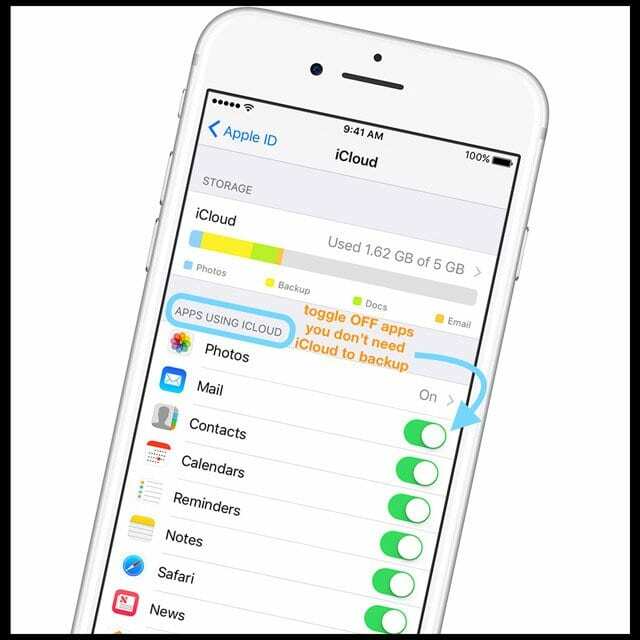
Tada bakstelėkite Nustatymai > Apple ID profilis > iCloud > Tvarkyti saugyklą ir patikrinkite, kurios programos sunaudoja daugiausiai „iCloud“ duomenų. Jei sąraše yra programų, kurių atsarginės kopijos iCloud kurti nereikia, grįžkite į ankstesnį meniu ir išjunkite programą skiltyje PROGRAMOS, NAUDOJAMOS ICLOUD.
Išjungę, ištrinkite tų programų dokumentus ir duomenis iš „iCloud“, grįždami į Nustatymai > Apple ID profilis > iCloud > Tvarkyti saugyklą ir bakstelėkite tą programą. Tada pasirinkite Ištrinti dokumentus ir duomenis, kad pašalintumėte visus programos duomenis iš „iCloud“ (ir visų kitų įrenginių, prijungtų prie jūsų „Apple ID“.) 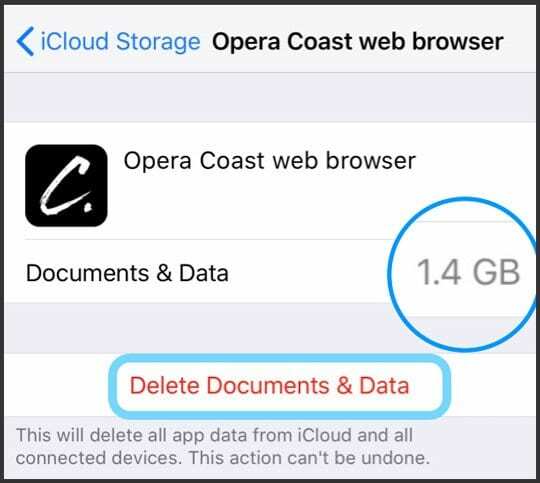
Išvalykite „iDevice“ netvarką!
Jei pašalinus programas iš „iCloud“ bendra „iCloud“ saugyklos vieta pakankamai nesumažėjo, laikas tai padaryti jūsų įrenginio pavasarinis valymas! Sumažindami įrenginyje saugomų duomenų dydį, taip pat sumažinsite „iCloud“ saugyklos poreikį – tai naudinga visiems. Taigi apsvarstykite išvalydami kai kuriuos netvarkos ir duomenų šernus įrenginyje, pvz., nenaudojamos programos (ir jų duomenys), senus tekstus ir žinutes(ypač su priedais), dubliuoti arba nepageidaujamas nuotraukas, vaizdo įrašus ir atsisiųstus vaizdo įrašus, muziką ir kitus failus. Pažiūrėkite, ar įrenginio netvarkos išvalymas taip pat sumažina „iCloud“ saugyklos poreikius.

Technologijų apsėstas nuo ankstyvo A/UX pasirodymo Apple sistemoje, Sudz (SK) yra atsakingas už AppleToolBox redakcinę kryptį. Jis įsikūręs Los Andžele, Kalifornijoje.
Sudz specializuojasi aprėpdama visus „macOS“ dalykus, per daugelį metų peržiūrėjusi daugybę OS X ir „macOS“ patobulinimų.
Ankstesniame gyvenime Sudzas dirbo padėdamas „Fortune 100“ įmonėms įgyvendinti technologijų ir verslo pertvarkos siekius.